- Հեղինակ Abigail Brown [email protected].
- Public 2023-12-17 06:51.
- Վերջին փոփոխված 2025-01-24 12:12.
Firefox-ը անվճար, բաց կոդով Mozilla վեբ բրաուզեր է, որը տարիների ընթացքում մի քանի անգամ փոխել է իր անունը, ներառյալ Firefox Quantum-ը, ժամանակավոր անունը, որը կարևորում է զգալի բարելավումները:
Սկսած Firefox 70-ի թողարկումից՝ դիտարկիչը կոչվում է Firefox Browser: Ահա թե ինչպես օգտագործել գաղտնիության և անվտանգության վերջին հնարավորությունները, որոնցից մի քանիսը գալիս են Quantum-ից։
Firefox-ը օգտագործում է բազմաթիվ գործընթացներ
Քվանտային թարմացումից առաջ Firefox-ն ամեն ինչ գործարկեց մեկ գործընթացով: Եթե վեբ կայքը կամ վեբ էջը վատ բեռնված լիներ, ամբողջ զննարկիչը դանդաղ կաշխատի: Եթե ներդիրը խափանվեր, ամբողջ դիտարկիչը կխափանվեր:
Այս խնդիրը լուծելու համար Firefox Quantum-ն օգտատերերին թույլ է տվել վերահսկել բրաուզերի կողմից գործարկվող գործընթացների քանակը: Լռելյայնորեն, Quantum-ն օգտագործում էր չորս գործընթաց՝ վեբ բովանդակությունը դիտելու և ցուցադրելու համար: Ժամանակակից համակարգիչների մեծ մասը հագեցած է բազմամիջուկ պրոցեսորով, ուստի լռելյայն կարգավորումը լավ է աշխատում միջին օգտագործողի համար:
Ինչպես անջատել Firefox բրաուզերի լռելյայն կատարողականի կարգավորումները
Վերջին Firefox դիտարկիչով օգտվողները չեն կարող նշել գործընթացների առավելագույն քանակը: Այնուամենայնիվ, նրանք կարող են անջատել Firefox-ի առաջարկվող կատարողական կարգավորումները և միացնել ապարատային արագացումը, այնպես որ զննարկիչը օգտագործում է ձեր համակարգչի գրաֆիկական պրոցեսորը՝ իր պրոցեսորի փոխարեն՝ գրաֆիկական ծանր բովանդակություն ցուցադրելու համար:
Ահա թե ինչպես է այն աշխատում.
-
Գործարկեք Firefox-ը և ընտրեք Firefox > Նախընտրանքներ: (Windows համակարգչի վրա ընտրեք menu պատկերակը (երեք տող), ապա ընտրեք Կարգավորումներ:)

Image -
Ոլորեք ներքև դեպի Կատարում: Դուք կտեսնեք Օգտագործել առաջարկվող կատարողականի կարգավորումները նշված է, որը լռելյայն կարգավորումն է:

Image -
Անջատեք Օգտագործեք առաջարկվող կատարողականի կարգավորումները: Դուք կտեսնեք Օգտագործել ապարատային արագացումը, երբ հասանելի է ինքնաբերաբար կհայտնվի նշանով, որը ցույց է տալիս, որ այս գործառույթն ակտիվացված է: Firefox զննարկիչն այժմ կօգտագործի ձեր գրաֆիկական քարտը՝ մեդիայի վրա հիմնված վեբ բովանդակությունը ցուցադրելու համար:

Image
Firefox-ն այժմ օգտագործում է ավելի քիչ հիշողություն, քան Chrome-ը
Քվանտային վերանորոգումը Firefox-ն ավելի արագ և թեթև դարձրեց համակարգի ռեսուրսների վրա և ավելացրեց ավելի ժամանակակից, մինիմալիստական ոճի ինտերֆեյս: Օգտագործելով Photon դիզայնի լեզուն՝ Mozilla-ի մշակողները ստեղծել են զննարկման ինտուիտիվ փորձ, որն ավելի շատ վեբ բովանդակություն է ցուցադրում:Բացի Firefox 52-ից երկու անգամ ավելի արագ լինելուց, Quantum-ն օգտագործում էր 33%-ով ավելի քիչ հիշողություն, քան Google Chrome-ը:
Քվանտի արագության բարձրացումը դեռ պահպանվում է: Mozilla-ն ասում է, որ Chrome վեբ բրաուզերն օգտագործում է 1,77 անգամ ավելի շատ հիշողություն, քան Firefox բրաուզերը:
Ինչպես հարմարեցնել հետևելու պաշտպանությունը Firefox բրաուզերում
Quantum-ի թողարկումը ներկայացրեց զննարկման ընթացքում Հետագծման պաշտպանությունը միացնելու տարբերակը: Նախկինում այս տարբերակը հասանելի էր միայն Անձնական զննարկման ռեժիմում:
Firefox զննարկիչն ունի հետևելու պաշտպանության ավելի հզոր գործառույթ: Ահա թե ինչպես է այն աշխատում.
-
Գործարկեք Firefox-ը և ընտրեք Firefox > Նախընտրանքներ: (Windows համակարգչի վրա ընտրեք menu պատկերակը (երեք տող) > Կարգավորումներ:)

Image -
Ընտրեք Գաղտնիություն և անվտանգություն ձախ վահանակից:

Image -
Տակ Ընդլայնված հետագծման պաշտպանություն, ընտրեք Ստանդարտ, Խիստ կամ Պատվերով.

Image Ստանդարտ առաջարկում է հավասարակշռված պաշտպանություն և էջի բեռնման նորմալ ժամանակներ: Strict-ն ունի ավելի ուժեղ պաշտպանություն, սակայն որոշ կայքեր կամ բովանդակություն լավ չեն աշխատի: Custom թույլ է տալիս ընտրել, թե որ հետքերն ու սցենարներն արգելափակել:
-
Դուք նաև հնարավորություն ունեք կայքերին ուղարկել Մի հետևել ազդանշան: Ընտրեք Միշտ կամ Միայն այն դեպքում, երբ Firefox-ը կարգավորված է արգելափակել հայտնի հետագծերը (կանխադրված):

Image
Ինչպես սքրինշոթներ անել Firefox բրաուզերում
Firefox Quantum-ը ներկայացրել է էկրանի նկարահանման ներկառուցված տարբերակ, որը հասանելի է Էջի գործողությունների բացվող ցանկից: 88 և ավելի ուշ տարբերակներում Firefox-ը հեռացրել է հասցեի տողից սքրինշոթեր անելու հնարավորությունը։ Այնուամենայնիվ, Firefox-ում սքրինշոթեր անելը դեռևս հեշտ է երեք եղանակով:
- Օգտագործեք ստեղնաշարի դյուրանցումը Ctrl+ Shift+ S (Windows PC) կամ Command+Shift+S (Mac).
- Աջ սեղմեք էկրանի ցանկացած կետում, այնուհետև ընտրեք Սքրինշոթ։
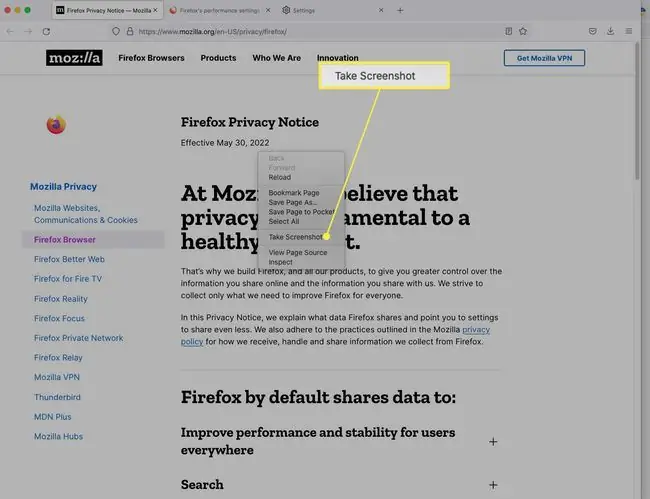
Կամ ավելացրեք սքրինշոթի գործառույթ գործիքագոտում
-
Աջ սեղմեք գործիքագոտու վրա և ընտրեք Customize Toolbar.

Image -
Քաշեք Screenshot պատկերակը գործիքագոտու մեջ:

Image -
Մուտք գործեք սքրինշոթի գործառույթը ձեր գործիքագոտուց:

Image
Ավտոմատ կերպով վերականգնել Firefox-ի զննարկման նիստերը
Firefox Quantum-ը ներկայացրել է ձեր նախորդ նիստը վերականգնելու հնարավորությունը, երբ գործարկում եք զննարկիչը: Գործառույթը դեռ աշխատում է. Գնացեք History ներդիր և ընտրեք Վերականգնել նախորդ տարբերակը, և այն կվերականգնի ձեր վերջին աշխատաշրջանի ներդիրները:
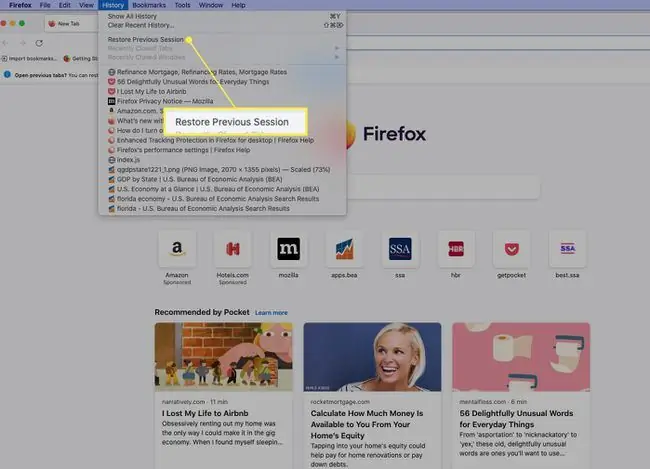
ՀՏՀ
Ի՞նչ է Firefox Quantum-ը:
Firefox Quantum-ը բրաուզերի 57-րդ թողարկումն էր: Այն հանգեցրեց զգալի բարելավումների, ներառյալ կատարողականի բարելավումը, թարմացված plug-in շարժիչը, ինտեգրված գրպանը՝ բովանդակությունը պահելու համար, գաղտնիության բարելավումներ, ինչպիսիք են հետևելու պաշտպանությունը և երկու- սեղմեք սքրինշոթները: Firefox 70-ի թողարկումից սկսած, այնուամենայնիվ, Quantum անվանումը հեռացավ:
Ինչպե՞ս կարող եմ արագացնել Firefox-ը:
Firefox զննարկիչը արագացնելու համար կարող եք ազատել հիշողությունը, անջատել բազմագործընթաց պատուհանները և կարգավորել բովանդակության գործընթացի սահմանաչափը: Մեկ այլ առաջարկ է համոզվել, որ դուք օգտագործում եք Firefox բրաուզերի վերջին տարբերակը:
Ինչպե՞ս միացնել թխուկները Firefox-ում:
Firefox Quantum-ն այժմ Firefox դիտարկիչ է: Firefox բրաուզերում թխուկները կառավարելու համար ընտրեք menu (երեք հորիզոնական տող) > Կարգավորումներ > Գաղտնիություն և անվտանգություն Համոզվեք, որ չունեք հատուկ հետևման կարգավորումներ, որոնք արգելափակում են բոլոր թխուկները. ոլորեք ներքև դեպի Քուքիներ և Կայքի տվյալներ՝ առանձին կայքերի համար թխուկները կառավարելու համար:
Ո՞րն է հիմնական գաղտնաբառի իմաստը Firefox-ում:
Հիմնական գաղտնաբառը (նախկինում հայտնի է որպես Գլխավոր գաղտնաբառ) Firefox բրաուզերում պաշտպանում է ձեր անձնական տվյալները՝ միշտ պահանջելով լրացուցիչ գաղտնաբառ՝ մուտք գործելու պահված մուտքեր այնպիսի բաների համար, ինչպիսիք են ձեր էլ.փոստը կամ բանկային հաշիվը: Այն կարգավորելու համար ընտրեք Մենյու (երեք տող) > Կարգավորումներ > Գաղտնիություն և անվտանգություն 643345 Օգտագործեք հիմնական գաղտնաբառ






